1. QU'EST-CE QUE L'INTÉGRATION REDSYS Pinpad ? 2. RECOMMANDATIONS ET POINTS À PRENDRE EN COMPTE LORS DE L'INTÉGRATION 3. CONFIGURATION DE L'INTÉGRATION 4. FONCTIONNEMENT
1. QU'EST-CE QUE L'INTÉGRATION REDSYS Pinpad ?
REDSYS Pinpad est une intégration qui nous permet d'utiliser notre terminal de paiement comme un pinpad intégré à Revo XEF et Revo RETAIL.
Cette intégration fonctionne avec Global Payments.
Le terminal de paiement nécessaire est le ITOS CM35, ITOS CM5-X Android 10 ou le ITOS CM36. Les trois modèles conviennent.
Vous pouvez avoir autant d'appareils que nécessaire, à condition qu'ils proviennent de la même banque.
IMPORTANT : Il n'est pas possible de réaliser l'intégration avec des banques différentes.
Important : Le terminal ITOS CM5-X Android 10 n'a pas d'imprimante. Pour imprimer des reçus, vous pouvez acheter l'accessoire de station de charge ITOS pour CM5-X Android 10, qui intègre une imprimante thermique.
2. RECOMMANDATIONS ET POINTS À PRENDRE EN COMPTE LORS DE L'INTÉGRATION
-
Nous recommandons que le terminal de paiement ait une adresse IP fixe.
-
Le terminal de paiement doit être connecté au même réseau Wi-Fi que les autres appareils.
-
Le délai d'attente est de 3 minutes.
-
Les remboursements doivent être effectués depuis l'Historique dans l'application Revo XEF ou Factures dans Revo RETAIL.
-
Vous devez clôturer le service depuis Revo XEF ou Revo RETAIL, puis extraire les totaux. Le service ne se clôture pas automatiquement.
3. CONFIGURATION DE L'INTÉGRATION
Note : L'intégration se fait de la même manière dans Revo RETAIL.
Pour ajouter et configurer l'intégration :
1. Accédez au back-office de REVO.
2. Cliquez sur Intégrations.
3. Depuis le bouton Ajouter, recherchez REDSYS Pinpad et cliquez sur Add.
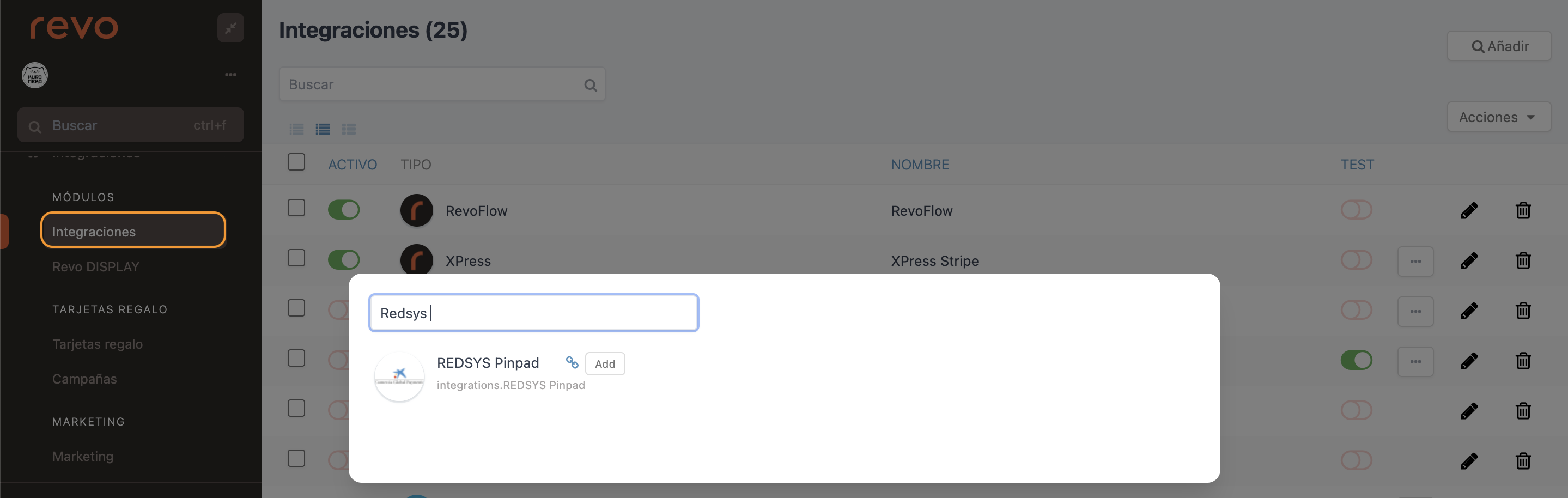
4. Remplissez les informations suivantes :
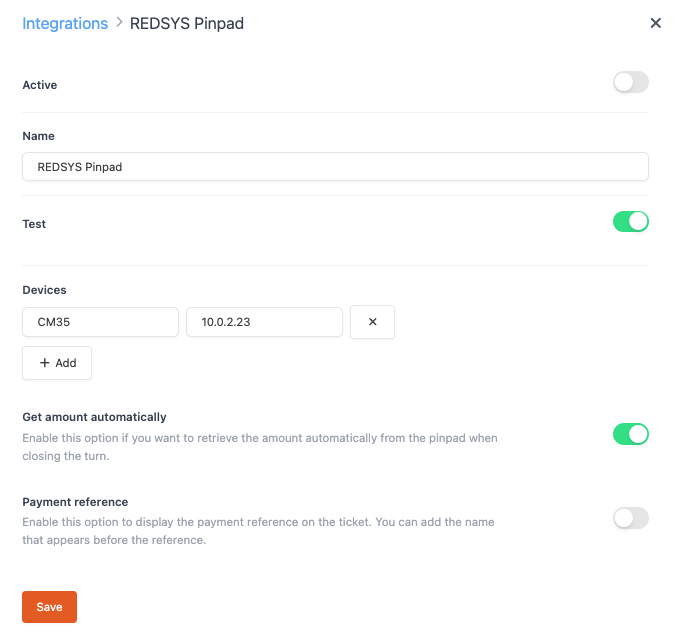
-
Actif : Activé.
-
Nom : Nom d'identification de l'intégration.
-
Test : Désactivé.
-
Appareils : Ajoutez un nom d'identification pour l'appareil (key) et l'IP du terminal de paiement (value).
5. Cliquez sur Enregistrer pour confirmer les modifications.
6. Une fois l'intégration ajoutée, ouvrez l'application de paiement Comercia SmartPOS Comercia sur votre terminal de paiement :
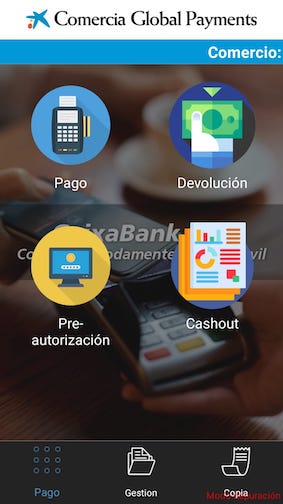
7. Allez dans la section Paiement, entrez un montant et essayez d'effectuer un paiement :
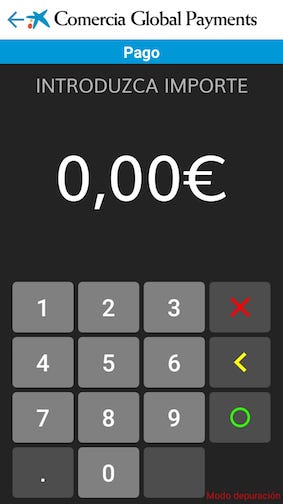
8. Si l'opération est Refusée, vous devez vérifier les identifiants de connexion dans l'application Global Payments et, si nécessaire, contacter votre banque.
Si l'opération est Acceptée, vous pouvez continuer la procédure.
À ce stade :
1. Ouvrez l'application Revo XEF ou Revo RETAIL sur votre appareil.
2. Appuyez sur le r de REVO en haut à gauche de l'écran.
3. Allez dans Intégrations.
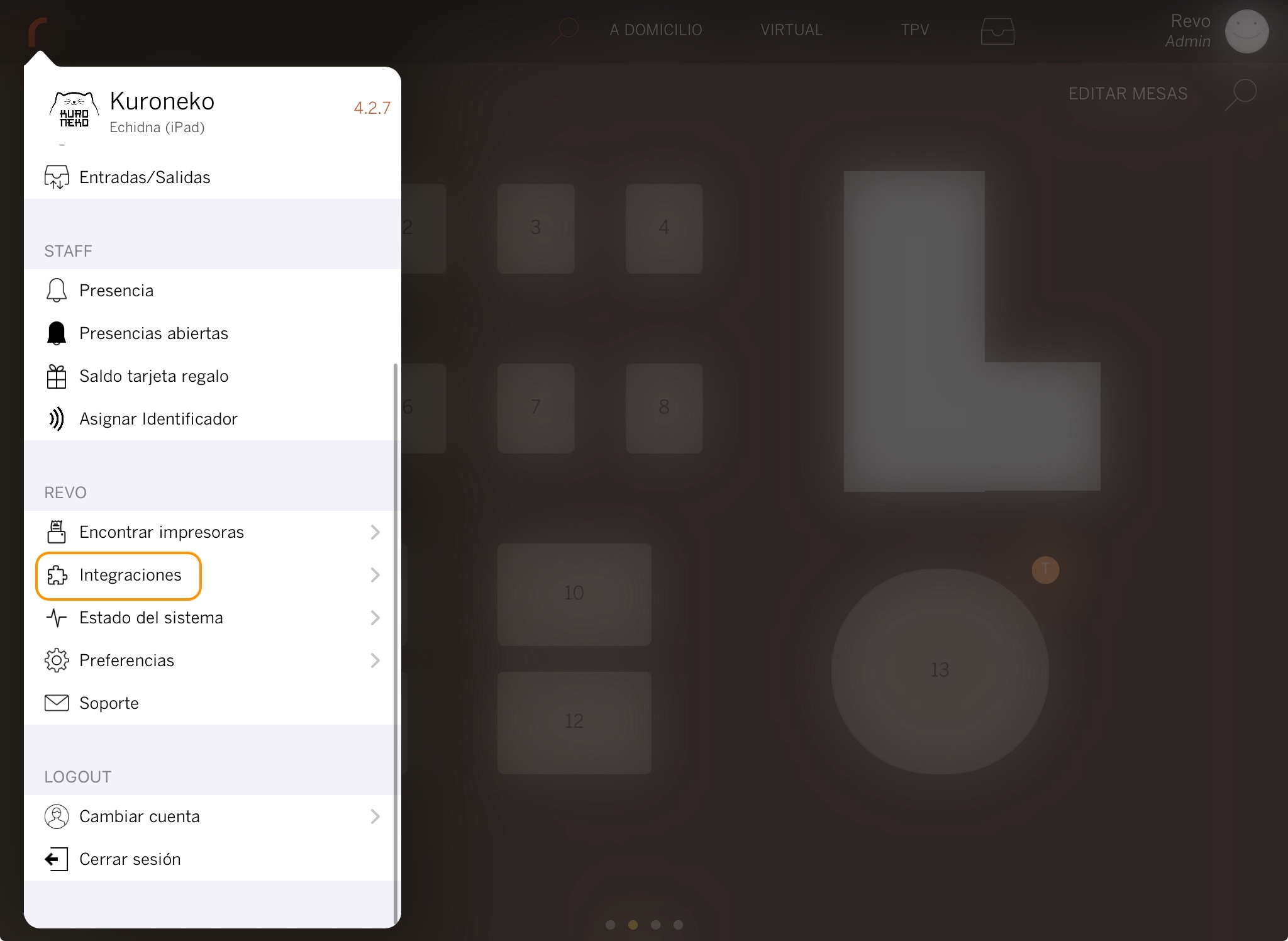
4. Appuyez sur REDSYS Pinpad.
5. Appuyez sur le nom de l'appareil configuré précédemment lors de la création de l'intégration.
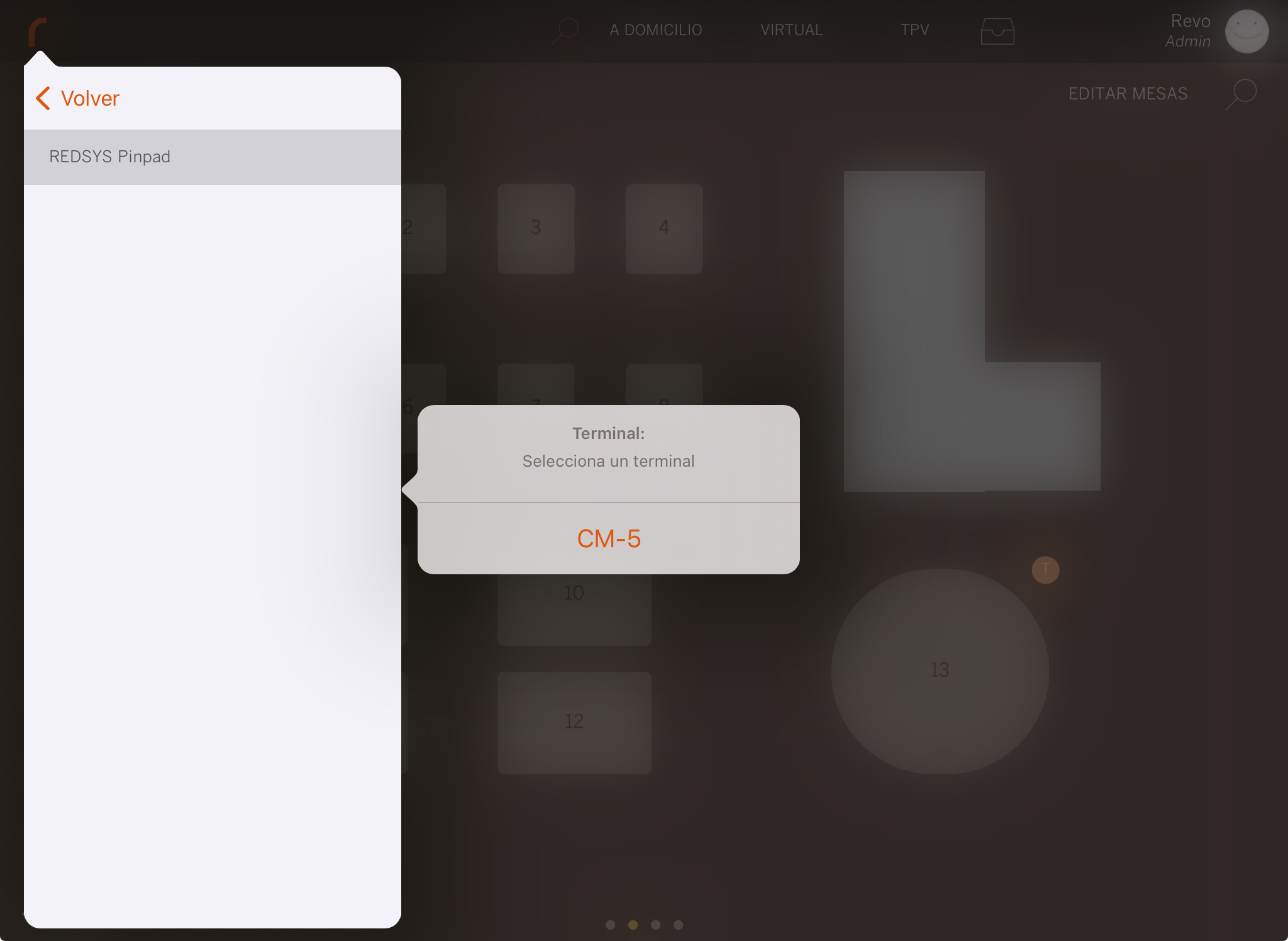
Votre terminal de paiement est maintenant correctement configuré avec l'application Revo XEF ou Revo RETAIL !
Par conséquent, si nous essayons de passer une commande dans Revo XEF (cela fonctionne de la même manière dans Revo RETAIL) :
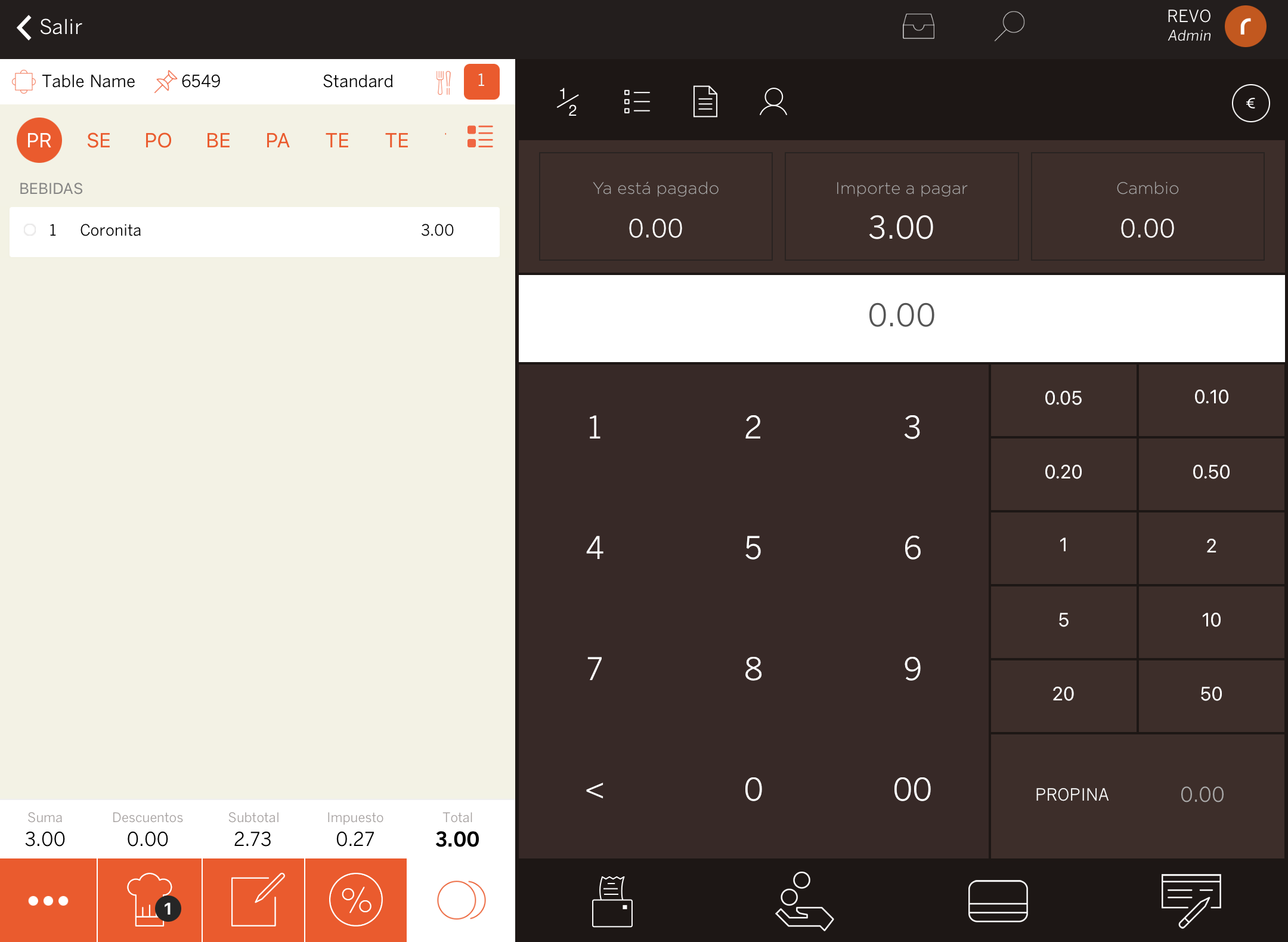
Paiement par carte :
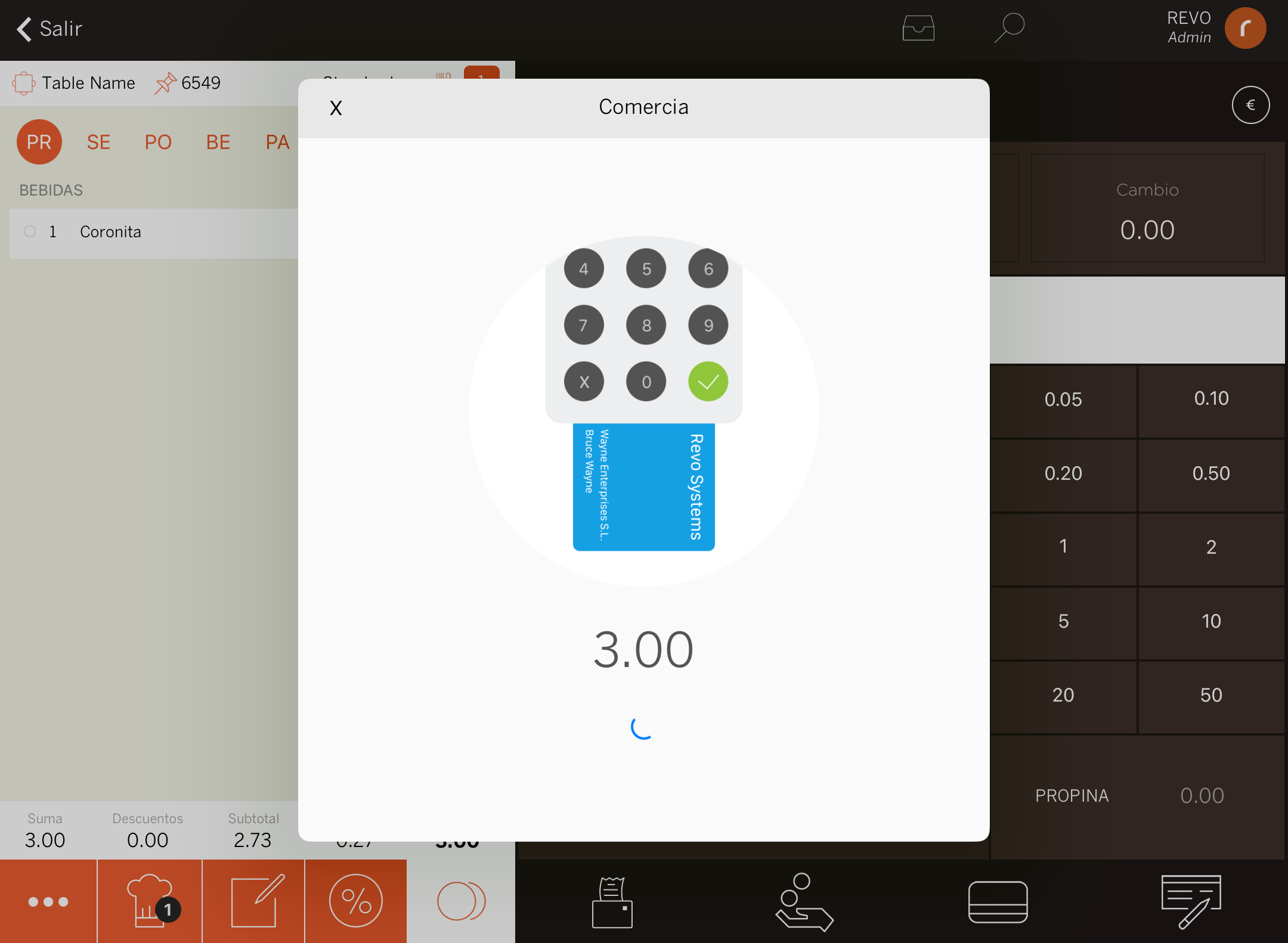
Le paiement sera automatiquement envoyé au terminal de paiement :

4. FONCTIONNEMENT
Après avoir vu toute la procédure de paiement dans la section précédente, avec REDSYS Pinpad, vous pouvez également effectuer des remboursements et consulter les totaux.
EFFECTUER UN REMBOURSEMENT
1. Accédez au menu REVO r.
2. Sélectionnez l'option Historique.
3. Localisez la commande à rembourser.
4. Une fois sélectionnée, appuyez sur et sélectionnez Faire un remboursement.
5. Il vous sera demandé de confirmer que vous souhaitez annuler la commande, appuyez sur OK.
6. La demande de remboursement sera automatiquement envoyée au terminal de paiement. Passez la carte utilisée pour le paiement et le remboursement sera finalisé avec succès.
!
CONSULTER LES TOTAUX
Note : Cette fonctionnalité n'est pour l'instant disponible que pour Revo XEF.
Si l'intégration REDSYS Pinpad est configurée et fonctionne correctement, lorsque vous irez clôturer le service, dans le mode de paiement Carte, vous verrez sur le côté droit de la fenêtre le bouton Obtenir de Comercia.
Si vous appuyez dessus, l'application consultera les totaux sur le terminal de paiement et ajoutera le montant total dans Revo XEF.
!
!

